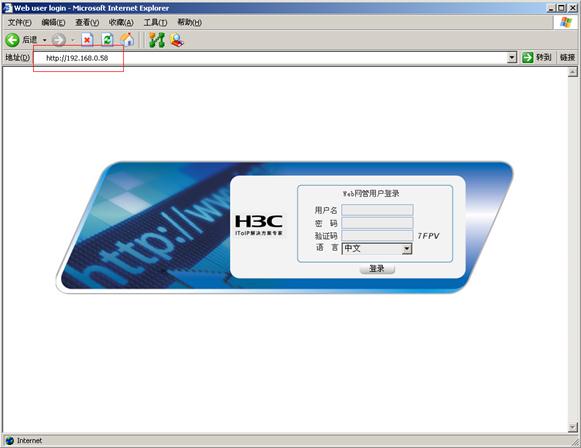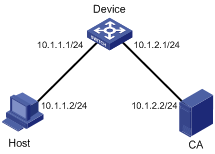| s5008pv2 | 您所在的位置:网站首页 › H3C交换机S5008PV5 › s5008pv2 |
s5008pv2
|
您好,请知: 关于打开WEB界面空白,以下是排查要点,请参考: 1、确保PC能PING通交换机。 2、更换其他浏览器、更新浏览器flash、清理浏览器缓存看下。 3、升级交换机的软件版本到最新。 以下是S5008PV2-EI开启WEB功能的配置举例: 3.5 通过Web网管登录设备典型配置举例3.5.1 使用HTTP方式登录设备典型配置举例1. 组网需求PC与设备通过以太网相连,设备的IP地址为192.168.0.58/24。 2. 组网图图3-1 配置HTTP方式登录组网图
3. 配置步骤 (1) 配置Device # 创建VLAN 999,用作远程登录,并将Device上与PC相连的接口GigabitEthernet 1/0/1加入VLAN 999。 system-view [Sysname] vlan 999 [Sysname-vlan999] port GigabitEthernet 1/0/1 [Sysname-vlan999] quit # 配置VLAN 999接口的IP地址为192.168.0.58,子网掩码为255.255.255.0。 [Sysname] interface vlan-interface 999 [Sysname-VLAN-interface999] ip address 192.168.0.58 255.255.255.0 [Sysname-VLAN-interface999] quit # 配置Web网管用户名为admin,认证密码为admin,用户级别为3级。 [Sysname] local-user admin [Sysname-luser-admin] service-type web [Sysname-luser-admin] authorization-attribute level 3 [Sysname-luser-admin] password simple admin (2) 配置PC # 在PC的浏览器地址栏内输入设备的IP地址并回车,浏览器将显示Web网管的登录页面,如图3-2所示: 图3-2 通过Web登录设备
# 在“Web网管用户登录”对话框中输入用户名、密码及验证码,并选择登录使用的语言,点击按钮后即可登录,显示Web网管初始页面。成功登录后,您可以在配置区对设备进行各种配置。 3.5.2 使用HTTPS方式登录设备典型配置举例1. 组网需求用户可以通过Web页面访问和控制设备。为了防止非法用户访问和控制设备,提高设备管理的安全性,设备要求用户以HTTPS的方式登录Web页面,利用SSL协议实现用户身份验证,并保证传输的数据不被窃听和篡改。 为了满足上述需求,需要进行如下配置: · 配置Device作为HTTPS服务器,并为Device申请证书。 · 为HTTPS客户端Host申请证书,以便Device验证其身份。 其中,负责为Device和Host颁发证书的CA(Certificate Authority,认证颁发机构)名称为new-ca。
· 本配置举例中,采用Windows Server作为CA。在CA上需要安装SCEP(Simple Certificate Enrollment Protocol,简单证书注册协议)插件。 · 进行下面的配置之前,需要确保Device、Host、CA之间路由可达。 2. 组网图 图3-3 HTTPS配置组网图
3. 配置步骤 (1) 配置HTTPS服务器Device # 配置PKI实体en,指定实体的通用名为http-server1、FQDN为ssl.security.com。 system-view [Device] pki entity en [Device-pki-entity-en] common-name http-server1 [Device-pki-entity-en] fqdn ssl.security.com [Device-pki-entity-en] quit # 配置PKI域1,指定信任的CA名称为new-ca、注册服务器的URL为http://10.1.2.2/certsrv/mscep/mscep.dll、证书申请的注册受理机构为RA、实体名称为en。 [Device] pki domain 1 [Device-pki-domain-1] ca identifier new-ca [Device-pki-domain-1] certificate request url http://10.1.2.2/certsrv/mscep/mscep.dll [Device-pki-domain-1] certificate request from ra [Device-pki-domain-1] certificate request entity en [Device-pki-domain-1] quit # 生成本地的RSA密钥对。 [Device] public-key loc al create rsa # 获取CA的证书。 [Device] pki retrieval-certificate ca domain 1 # 为Device申请证书。 [Device] pki request-certificate domain 1 # 创建SSL服务器端策略myssl,指定该策略使用PKI域1,并配置服务器端需要验证客户端身份。 [Device] ssl server-policy myssl [Device-ssl-server-policy-myssl] pki-domain 1 [Device-ssl-server-policy-myssl] client-verify enable [Device-ssl-server-policy-myssl] quit # 创建证书属性组mygroup1,并配置证书属性规则,该规则规定证书颁发者的DN(Distinguished Name,识别名)中包含new-ca。 [Device] pki certificate attribute-group mygroup1 [Device-pki-cert-attribute-group-mygroup1] attribute 1 issuer-name dn ctn new-ca [Device-pki-cert-attribute-group-mygroup1] quit # 创建证书访问控制策略myacp,并建立控制规则,该规则规定只有由new-ca颁发的证书可以通过证书访问控制策略的检测。 [Device] pki certificate access-control-policy myacp [Device-pki-cert-acp-myacp] rule 1 permit mygroup1 [Device-pki-cert-acp-myacp] quit # 配置HTTPS服务与SSL服务器端策略myssl关联。 [Device] ip https ssl-server-policy myssl # 配置HTTPS服务与证书属性访问控制策略myacp关联,确保只有从new-ca获取证书的HTTPS客户端可以访问HTTPS服务器。 [Device] ip https certificate access-control-policy myacp # 使能HTTPS服务。 [Device] ip https enable # 创建本地用户usera,密码为123,服务类型为web,级别为3(最高级别,具有该级别的用户登录后能够执行设备支持的所有操作)。 [Device] local-user usera [Device-luser-usera] password simple 123 [Device-luser-usera] service-type web [Device-luser-usera] authorization-attribute level 3 (2) 配置HTTPS客户端Host 在Host上打开IE浏览器,输入网址http://10.1.2.2/certsrv,根据提示为Host申请证书。 (3) 验证配置结果 在Host上打开IE浏览器,输入网址https://10.1.1.1,选择new-ca为Host颁发的证书,即可打开Device的Web登录页面。在登录页面,输入用户名usera,密码123,则可进入Device的Web配置页面,实现对Device的访问和控制。
· HTTPS服务器的URL地址以“https://”开始,HTTP服务器的URL地址以“http://”开始; · PKI配置命令的详细介绍请参见“安全命令参考”中的“PKI”; · public-key local create rsa命令的详细介绍请参见“安全命令参考”中的“公钥管理”; · SSL配置命令的详细介绍请参见“安全命令参考”中的“SSL”。
|
【本文地址】
| 今日新闻 |
| 推荐新闻 |
| 专题文章 |